教程详情
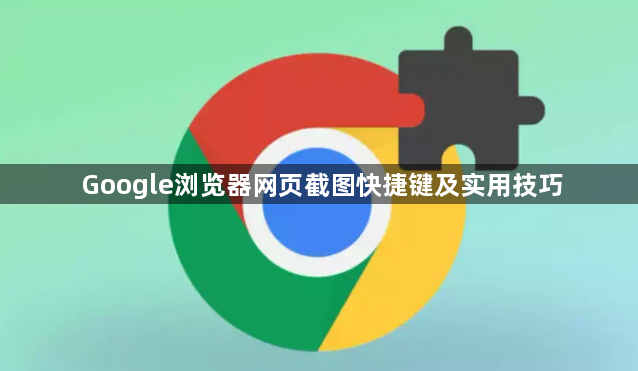
安装专用扩展程序实现快捷操作。打开Chrome浏览器进入应用商店,在搜索栏输入“截图”关键词查找合适工具。推荐选择用户量大评分高的插件如Fireshot或GoFullPage,点击添加至浏览器完成安装。部分插件支持自定义快捷键设置,右击工具栏图标进入选项菜单即可修改默认组合键。
使用系统级截取方案应急。Windows电脑按下Print Screen键捕获整个屏幕画面,配合Alt键可仅选取当前活动窗口内容。Mac设备通过Command+Shift+4组合进入选区模式,拖动鼠标框选目标区域保存为图片文件。此方法无需额外安装软件,适合临时性需求。
调用开发者工具精准裁切。按F12键启动调试面板,切换至元素检查视图定位需要保留的模块。右键点击目标节点选择截图功能,系统会自动识别组件边界生成裁剪图像。该方式特别适合截取网页局部细节或动态交互元素。
配置滚动页面完整捕捉。安装支持长图拼接的扩展后,点击工具栏相机图标启动全页模式。插件会自动模拟人工滚动操作,将分屏加载的内容无缝衔接成单张长图。对于文章类页面尤其实用,可完整保存从标题到评论区的全部信息。
添加注释增强信息传达。多数截图工具提供编辑面板,允许绘制高亮标记、插入文字说明或添加箭头指引重点区域。完成标注后可直接复制图像到文档使用,提升沟通效率。部分高级插件还支持导出PDF格式带批注的报告文件。
管理历史记录快速回溯。在扩展程序的管理界面查看已保存的截图清单,按时间顺序排列便于查找过往工作成果。支持重命名文件和分类整理文件夹,避免海量截图造成混乱。定期清理无用快照可释放磁盘空间。
优化输出质量平衡清晰度与体积。生成图片时优先选择PNG格式保持透明背景特性,若需减小文件尺寸可转为JPEG并调整压缩比。注意平衡分辨率设置,过高会导致传输缓慢影响分享体验。重要资料建议同时保存原始质量和缩略版本备用。
通过分层级的管控策略组合运用上述方法,优先解决影响基础功能的明显错误,再逐步优化细节体验。遇到复杂问题时,可以同时开启多个面板协同工作,例如结合元素审查与控制台日志分析动态效果实现原理。日常使用时保持开发者工具熟练度,定期检查更新版本带来的新特性支持情况。









